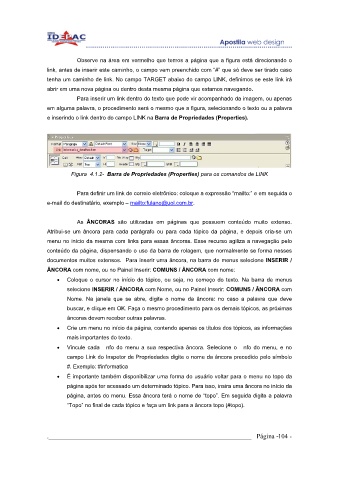Page 115 - Microsoft Word - apostilaHTML.doc
P. 115
Observe na área em vermelho que temos a página que a figura está direcionando o
link, antes de inserir este caminho, o campo vem preenchido com “#” que só deve ser tirado caso
tenha um caminho de link. No campo TARGET abaixo do campo LINK, definimos se este link irá
abrir em uma nova página ou dentro desta mesma página que estamos navegando.
Para inserir um link dentro do texto que pode vir acompanhado da imagem, ou apenas
em alguma palavra, o procedimento será o mesmo que a figura, selecionando o texto ou a palavra
e inserindo o link dentro do campo LINK na Barra de Propriedades (Properties).
Figura 4.1.2- Barra de Propriedades (Properties) para os comandos de LINK
Para definir um link de correio eletrônico: coloque a expressão “mailto:” e em seguida o
e-mail do destinatário, exemplo – mailto:fulano@uol.com.br.
As ÂNCORAS são utilizadas em páginas que possuem conteúdo muito extenso.
Atribui-se um âncora para cada parágrafo ou para cada tópico da página, e depois cria-se um
menu no início da mesma com links para essas âncoras. Esse recurso agiliza a navegação pelo
conteúdo da página, dispensando o uso da barra de rolagem, que normalmente se forma nesses
documentos muitos extensos. Para inserir uma âncora, na barra de menus selecione INSERIR /
ÂNCORA com nome, ou no Painel Inserir: COMUNS / ÂNCORA com nome:
• Coloque o cursor no início do tópico, ou seja, no começo do texto. Na barra de menus
selecione INSERIR / ÂNCORA com Nome, ou no Painel Inserir: COMUNS / ÂNCORA com
Nome. Na janela que se abre, digite o nome da âncora: no caso a palavra que deve
buscar, e clique em OK. Faça o mesmo procedimento para os demais tópicos, as próximas
âncoras devem receber outras palavras.
• Crie um menu no início da página, contendo apenas os títulos dos tópicos, as informações
mais importantes do texto.
• Vincule cada nfo do menu a sua respectiva âncora. Selecione o nfo do menu, e no
campo Link do Inspetor de Propriedades digite o nome da âncora precedido pelo símbolo
#. Exemplo: #informatica
• É importante também disponibilizar uma forma do usuário voltar para o menu no topo da
página após ter acessado um determinado tópico. Para isso, insira uma âncora no início da
página, antes do menu. Essa âncora terá o nome de “topo”. Em seguida digite a palavra
“Topo” no final de cada tópico e faça um link para a âncora topo (#topo).
._____________________________________________________________ Página - 104 -